关键词:R语言; R软件; R软件窗口环境; R软件程序编辑
对于Windows系统,可以从菜单中启动R,或者点击桌面的快捷方式。在Mac系统上,则需要双击应用程序文件夹中的R图标。对于Linux系统,在终端窗口中的命令提示符下输入R,并回车以启动R(如图1所示)。
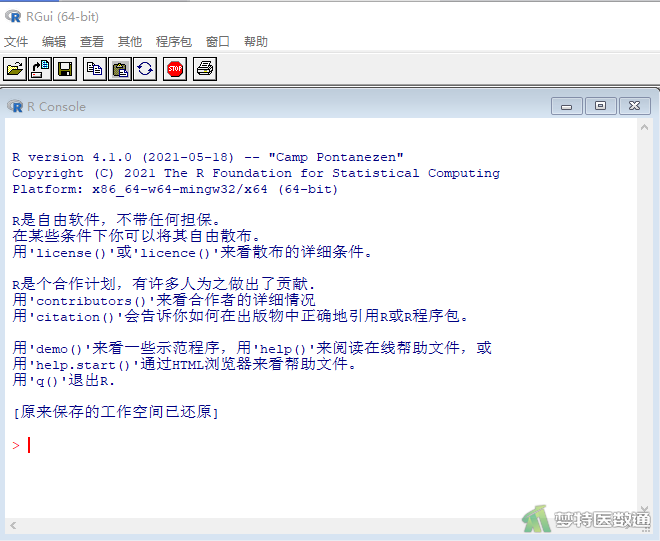
不过,正如前文所言,R Studio是使用R更好的方式。我们可以直接通过R Studio打开R。因此,只需要在桌面双击R Studio图标或在开始菜单点击R Studio图标即可,如图2所示。
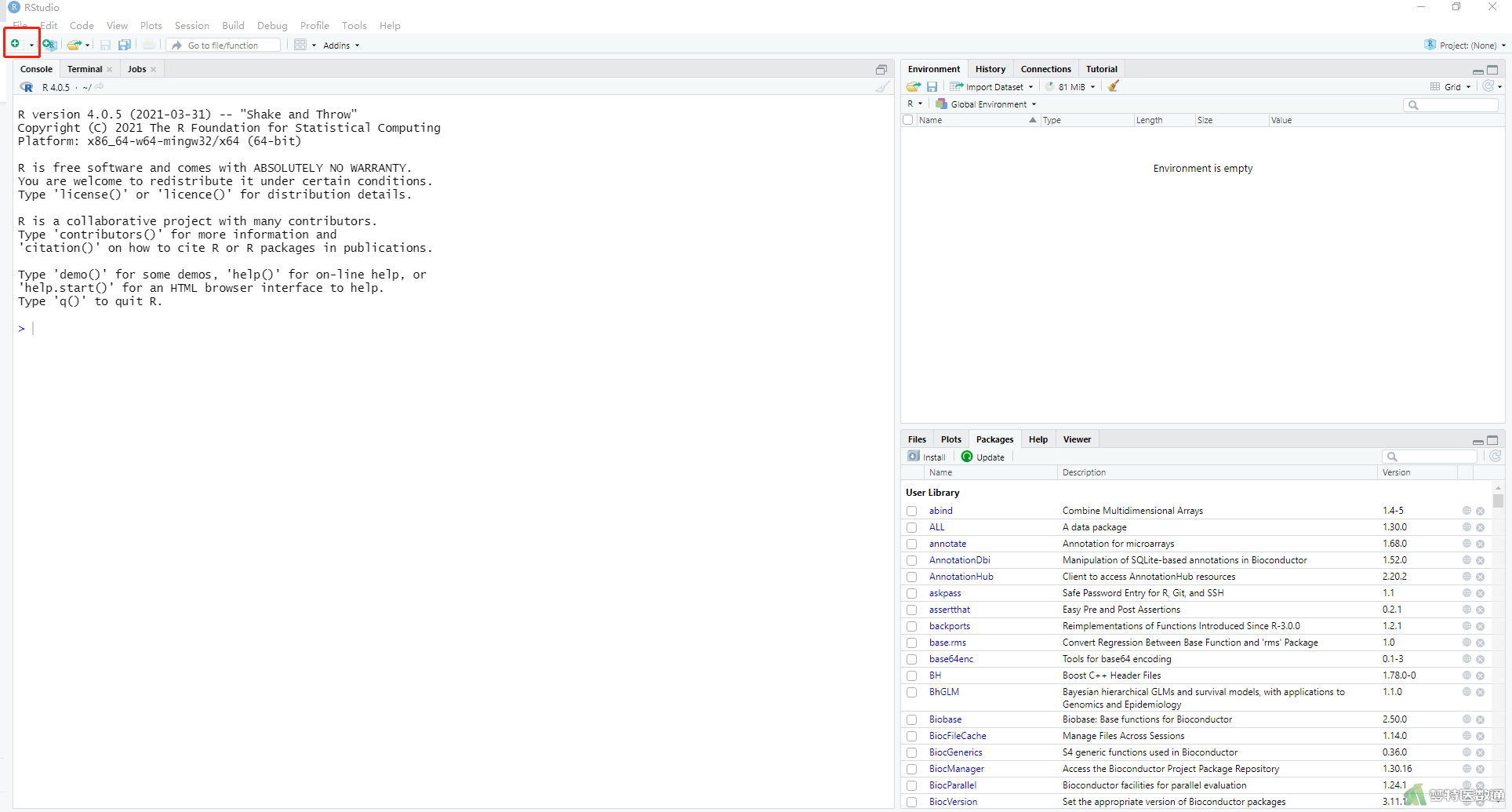
点击图2左上角红黄色框的“+”,可以新建一个脚本文件,如图3。R Studio界面除了最上方的菜单栏外,可用分为四个区块。分别为左上的脚本编写区;左下的控制台(console);右上的数据显示区;右下的绘图和帮助区域,如图3。
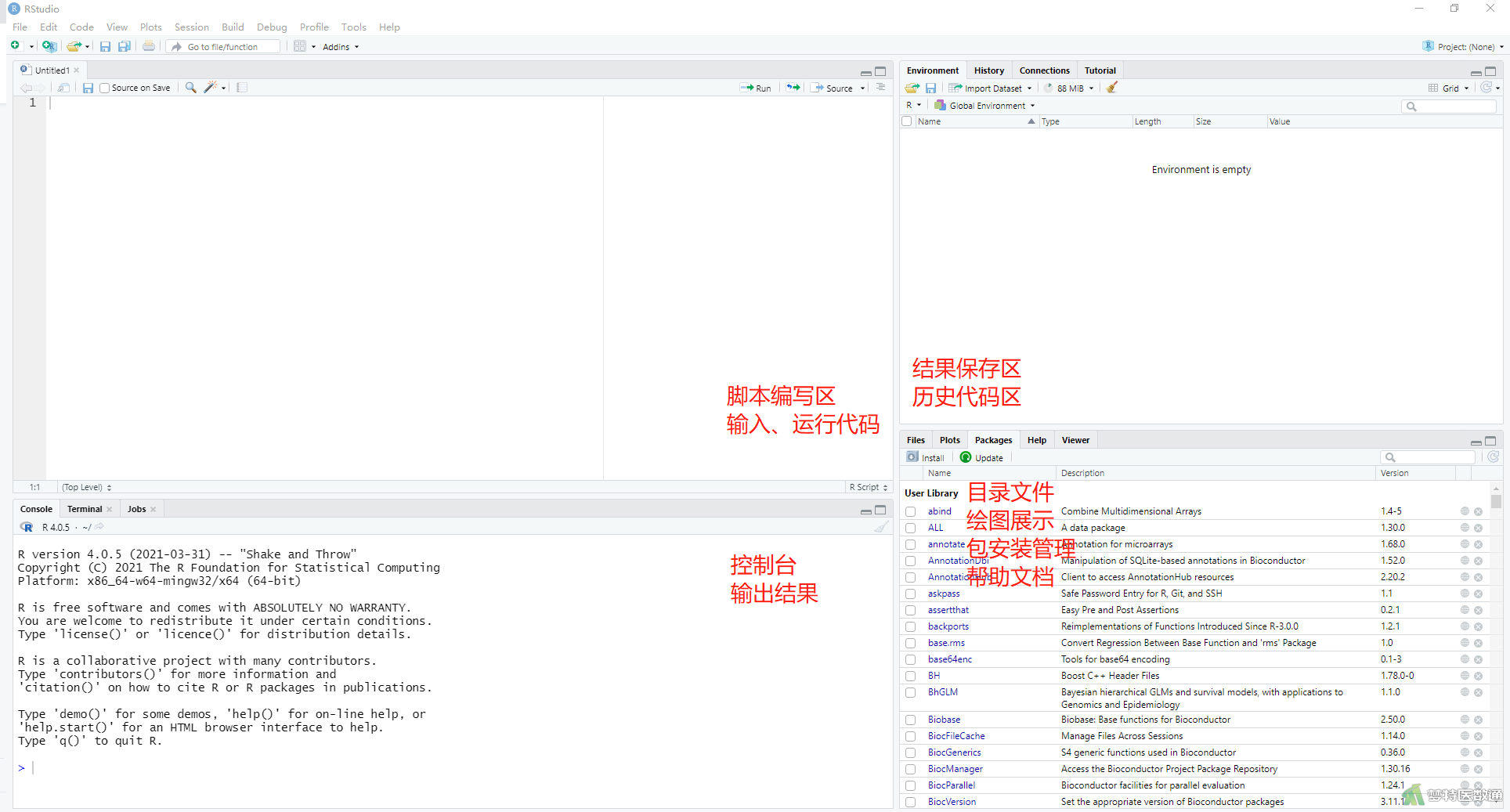
一、菜单栏
R的主菜单栏有“文件(File)”、“编辑(Edit)”、“代码(Code)”、“视图(View)”、“绘图(Plots)”、“会话(Session)”、“构建(Build)”、“调试(Debug)”、“配置(Profile)”、“工具(Tools)”和“帮助(Help)”11个功能选项,如图4。举例几个常用选项。
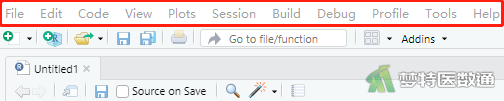
1.文件(File):此选项可以新建文件、打开文件、导入数据、保存文件和关闭文件等。若出现乱码,可以点击“Reopen with encoding”。
2.工具(Tools):此选项可以安装(install packages)和更新(check for package updates)R包。其“Global Options”选项可以自定义设置许多功能与参数,如更换镜像,调整字体大小等。
3.帮助(Help):该选项可以帮助查阅R包的功能与使用方法。
二、工具栏
快捷工具栏,从左向右依次是新建文件(New File)、创建项目(Create a project)、打开已有文件(Open an existing file)、保存当前文档(Save current document)、保存所有文档(Save all open documents)、打印当前文档(Print the current file)、搜索工具栏等功能的按钮(图5)。
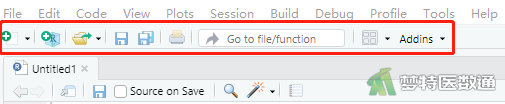
三、主要窗口
1.脚本编写区:即代码输入区,可输入代码和运行代码。编写的R代码可以删除、修改。点击“run”,运行单条命令,点击“source”,运行编辑好的所有命令。
2.控制台:该窗口为命令运行区。代码运行的结果和错误都会在这个区域展示。这个区域也可以输入和运行代码,但已运行和输出的代码不可修改。
3.数据显示区:显示在R里面输入的历史数据,包括R运行环境中涉及到的各种变量和历史命令,主要展示在“Environment”选项下。还可以提供数据的导入导出、清除等功能。
4.绘图和帮助区域:该窗口主要用于主要输出图形和显示函数的帮助文件。此外还包括文件浏览、package管理等功能。